CAD怎样设置光标旁边显示坐标信息
CAD怎样设置光标旁边显示坐标信息
在 CAD 绘图过程中,准确掌握光标的位置信息至关重要,而让坐标信息显示在光标旁边,能为绘图工作带来极大的便利,有助于提高绘图的精度和效率。无论是绘制精确的机械零件图,还是复杂的建筑平面图,光标旁的坐标显示都能让你实时了解当前位置,从而更准确地定位和绘制图形元素。下面就为你详细介绍 CAD 中设置光标旁边显示坐标信息的方法。
问题描述:
默认状态下,坐标点信息显示在软件界面的左下角,也可以设置在光标旁,如何进行设置?
步骤指引:
1.在命令行输入【DSETTINGS】,回车,进入【草图设置】对话框;
2.选择【动态输入】选项,勾选【启用指针输入】,并点击【指针输入】下方的【设置】;
3.在【可见性】选项卡中根据需要进行选择,可以设置光标旁是否显示坐标信息。
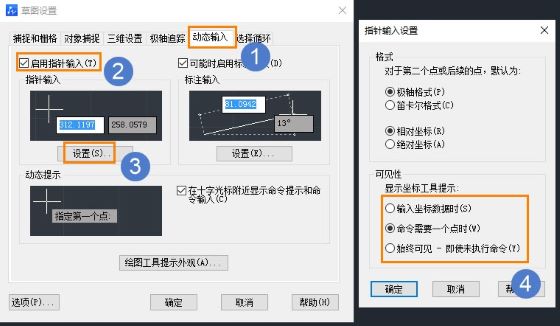
以上就是本篇的全部内容了,希望能对小伙伴们有帮助!感谢大家的阅读和支持!
推荐阅读:CAD价格
推荐阅读:购买CAD


























